Apple enkondukis la funkcion de Sekureca Ŝlosilo, kiu donas al uzantoj la kapablon tute forigi informojn de ŝlosita iPhone - antaŭ la liberigo de iOS 15.2, tio povus esti farita nur per konekto de inteligenta telefono al komputilo aŭ Mac. Similaj ŝancoj haveblas al posedantoj de iPad, kiuj instalis la novan version de iPadOS.
iOS 15.2 Permesas Viŝi Datumojn de Ŝlosita iPhone Sen Konekti al Komputilo
La kapablo tute forviŝi datumojn aperas post pluraj malsukcesaj provoj enigi la ĝustan pasvorton en la iPhone aŭ iPad. Krome, la aparato devas havi Wi-Fi aŭ moveblan retan konekton.
Ĝis antaŭ nelonge, uzantoj povis reagordi siajn saĝtelefonajn agordojn kaj forigi datumojn de ĝi en kazo de blokado nur kiam ili estas konektitaj al komputilo kaj nur se ili havis aliron al aktiva iTunes-konto. Nun pomo malstreĉis la postulon permesante al uzantoj forigi datumojn sen ia ajn konekto.
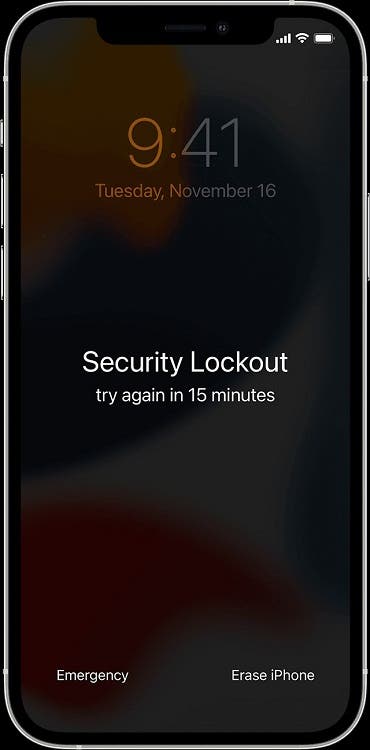
Por la proceduro, vidu la taŭgan Apple-subtenpaĝo en la angla ... Precipe, la malnova metodo ankoraŭ estas sugestita en iuj versioj de la retejo. Estu kiel ajn, eksterulo ne povas forviŝi la datumojn; por plenumi ĉi tiujn paŝojn, vi devos enigi vian Apple-ID-pasvorton.
Post kiam la uzanto enigas la malĝustan kodon plurfoje sur la aparato, la butono "Forigi iPhone" aŭ "Forigi iPad" aperas sur la ŝlosila ekrano, post kio simplaj instrukcioj devas esti sekvitaj. En progreso; la uzanto estos instigita sekurkopii la forigitajn datumojn. En pli fruaj versioj de operaciumoj, vi devos uzi la malnovajn metodojn.
Samtempe kun la ĝisdatigoj de iOS 15.2 kaj iPadOS 15.2, la kompanio publikigis watchOS 8.3, tvOS 15.2 kaj macOS Monterey 12.1, kaj posedantoj de HomePod ricevis la programon de HomePod version 15.2 kun voĉa asistanto por pluraj uzantoj kaj pluraj lingvoj, depende de la lando - franca (Kanado) , Francio ), la hispana (Meksiko, Hispanio, Usono) kaj la germana (Germanio, Aŭstrio).
Kiel restarigi aparatojn agordojn
- Sur la ŝlosila ekrano de via aparato, provu enigi vian pasvorton ĝis la aparato petos vin provi denove poste. Kiam vi havas la ŝancon, ripetu ĉi tiun paŝon ĝis la opcio Forigi [aparato] aperos en la malsupra angulo de la ekrano.
- Alklaku Forigi [Aparaton], tiam alklaku Forigi [Aparaton] denove por konfirmi.
- Enigu vian Apple ID-pasvorton por elsaluti el via Apple ID-konto en via aparato.
- Alklaku Forigi [aparaton] por konstante forigi ĉiujn viajn datumojn kaj agordojn.
- Post rekomenco de via aparato, sekvu la surekranajn instrukciojn por agordi vian aparaton denove; restarigi datumojn kaj agordojn de sekurkopio kaj starigu novan pasvorton.



